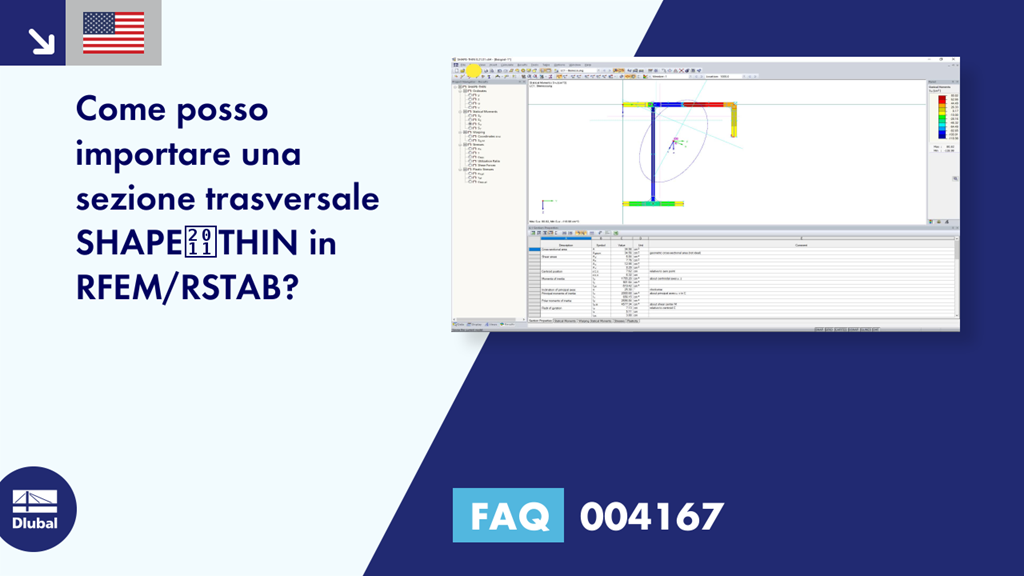Domanda:
Come posso importare una sezione trasversale SHAPE-THIN in RFEM/RSTAB?
Risposta:
Le sezioni trasversali create con SHAPE ‑ THIN possono essere importate utilizzando la libreria delle sezioni trasversali. Per questo, fare clic sul pulsante "Importa sezione trasversale dal programma SHAPE-THIN" nella finestra di dialogo "Nuova sezione trasversale" (Immagine 01).
La finestra di dialogo "Importa sezione trasversale da SHAPE ‑ THIN" mostra le seguenti directory (Immagine 02):
Tutte le directory incluse nel Gestore progetti di RFEM 5, RSTAB 8, SHAPE ‑ THIN 8 e così via,
Tutte le directory incluse nel Gestore progetti delle versioni precedenti del programma di SHAPE ‑ THIN, come SHAPE ‑ THIN 7.
Il pulsante "Cerca sezione trasversale SHAPE-THIN" (Figura 03) consente di cercare le sezioni trasversali nelle directory che non sono integrate nel Gestore progetti. La directory ricercata viene quindi aggiunta all'elenco delle directory della finestra di dialogo "Importa sezione trasversale da SHAPE-THIN".
È possibile selezionare e importare qualsiasi sezione trasversale dalla rispettiva directory. Si noti che le sezioni trasversali devono essere calcolate e salvate in SHAPE ‑ THIN prima di poter importare i valori della sezione trasversale. È possibile importare solo ogni sezione trasversale singolarmente.
Quando si importa una sezione trasversale SHAPE-THIN in RFEM/RSTAB, questa sezione trasversale viene importata nella libreria delle sezioni trasversali definita dall'utente. Le sezioni trasversali definite dall'utente possono essere importate utilizzando il pulsante "Carica sezioni trasversali salvate definite dall'utente" della libreria delle sezioni trasversali (Figura 04). Se si desidera aggiornare la sezione trasversale nella libreria delle sezioni trasversali definita dall'utente, importare di nuovo la sezione trasversale modificata. Fare clic su "Sì" per confermare la richiesta di sicurezza (Immagine 05).
Il video mostra prima l'importazione di una sezione trasversale di BRIDGE dalla cartella Esempi collegata nel Gestore progetti. Quindi, la sezione trasversale dell'Esempio-1 viene importata dalla directory Desktop che non è collegata al Gestore progetti. Le sezioni trasversali sono ora disponibili nella libreria delle sezioni trasversali definita dall'utente. Nell'esempio, la sezione trasversale dell'Esempio 1 in RFEM viene eliminata e copiata nella libreria delle sezioni trasversali definita dall'utente. Alla fine, viene mostrato come la sezione trasversale dell'Esempio-1 sia cambiata in SHAPE-THIN e importata in RFEM.